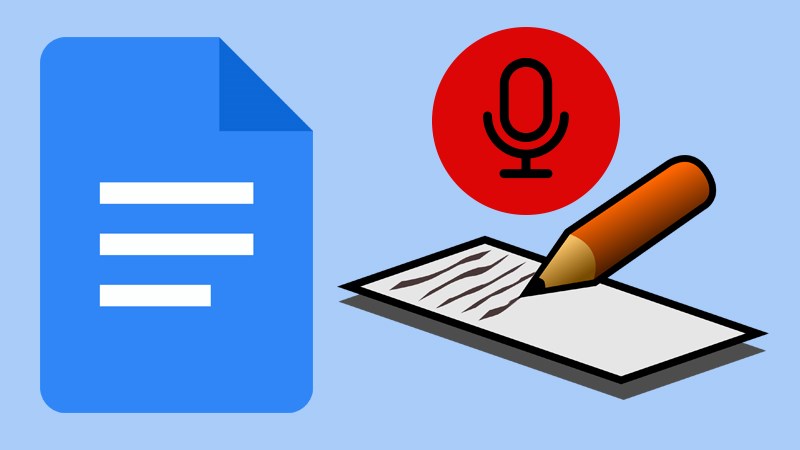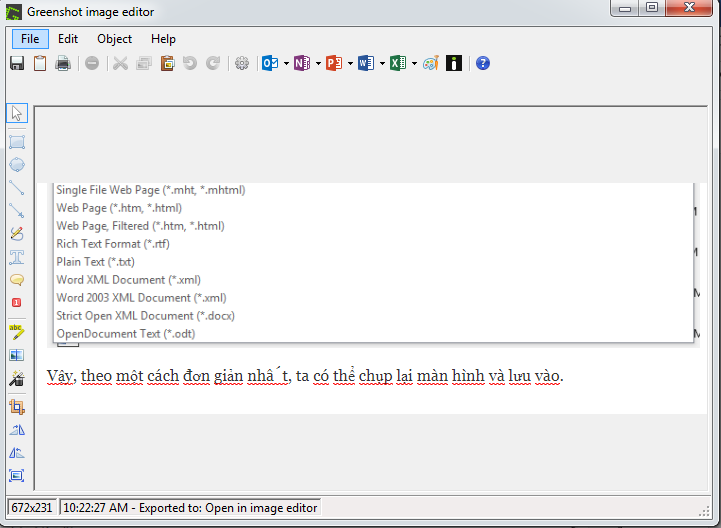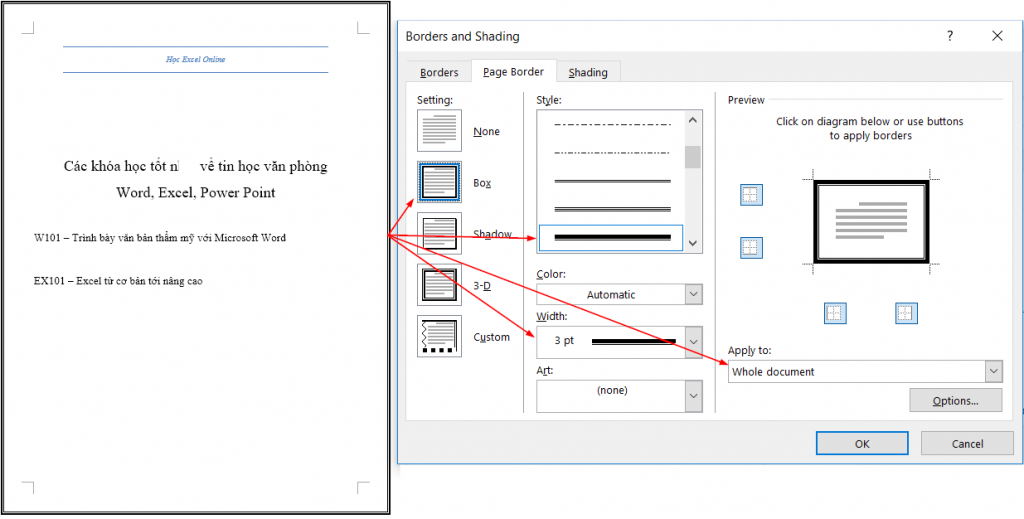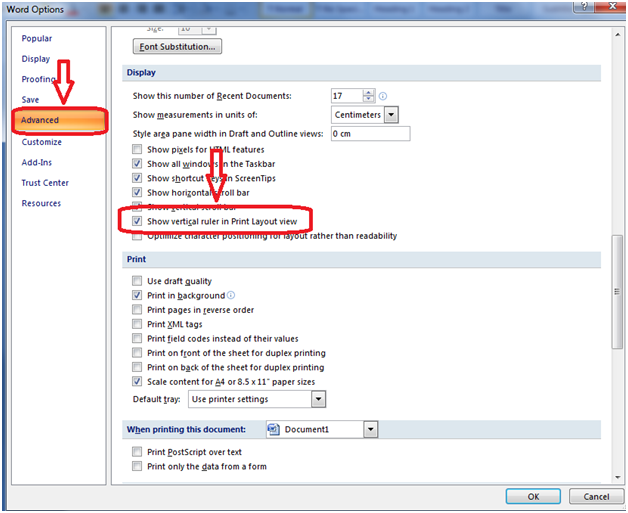Nến bạn đang tìm kiếm một cách nhập văn bản nhanh chóng và ít tốn thời gian bằng việc gõ từng phím thì cách chuyển giọng nói thành văn bản với Google Docs là một giải pháp tuyệt vời đấy. Hãy cùng tìm hiểu chi tiết hơn cách thực hiện phương pháp này nhé!
I. Lợi ích của việc chuyển giọng nói thành văn bản với Google Docs
- Giúp bạn tiết kiệm được nhiều thời gian soạn văn bản, nhất là đối với những bạn gõ phím chậm.
- Trở nên thuận tiện hơn trong việc soạn văn bản khi bàn phím bị hư hỏng.
II. Cách chuyển giọng nói thành văn bản với Google Docs
Rất đơn giản, bạn thực hiện theo các bước sau đây:
Bước 1: Đầu tiên, bạn cần mở file Docs mà bạn muốn soạn văn bản, tiếp đến nhấn vào Công cụ (Tool) rồi chọn Nhập liệu bằng giọng nói (Voice typing).

Bước 2: Tiếp đó, thực hiện nhấn vào Cho phép tại bảng hiện ra để cấp quyền sử dụng micrô cho file Google Docs.

Bước 3: Khi đó, biểu tượng micrô sẽ hiện lên, bạn tiếp tục nhấn vào cho để biểu tượng micrô chuyển sang màu đỏ. Đến đây, bạn đã có thể bắt đầu đọc chữ mà bạn muốn viết, Google sẽ thực hiện chuyển giọng nói của bạn thành văn bản và hiển thị nó trên màn hình.